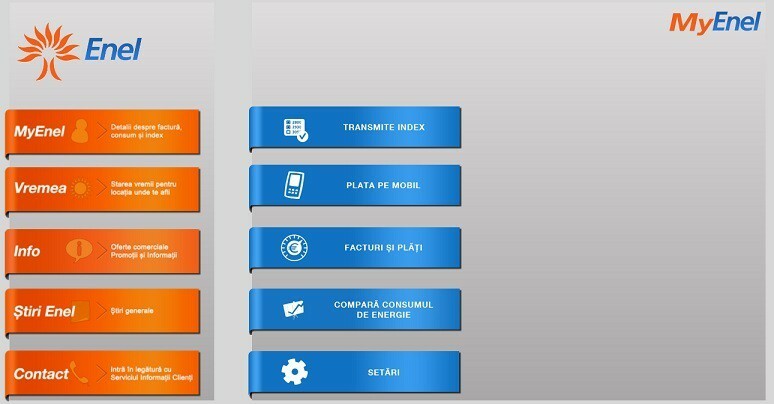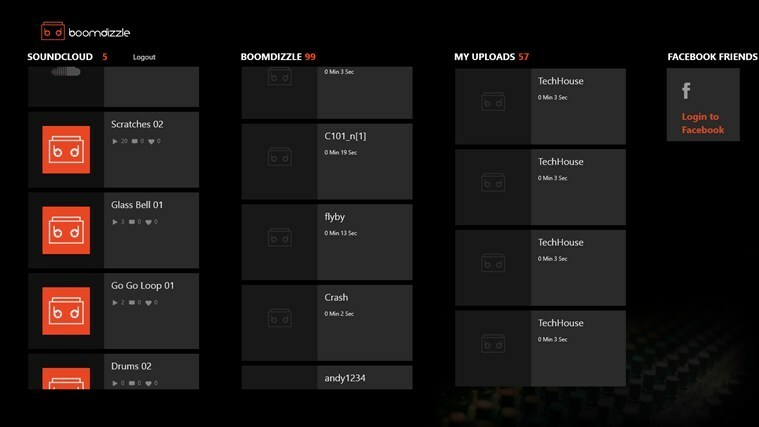- DS4Windows एक ओपन-सोर्स, मुफ़्त एप्लिकेशन है जिसका उपयोग आपके कंट्रोलर को आपके कंप्यूटर से जोड़ने के लिए किया जाता है, लेकिन कभी-कभी यह ठीक से काम नहीं करता है।
- यदि आप इसके साथ समस्याओं का सामना करते हैं, तो आपको डिवाइस मैनेजर के अंदर एचआईडी-संगत गेम कंट्रोलर की स्थिति की जांच करनी होगी।
- अन्यथा, अपने ऑपरेटिंग सिस्टम को उसके नवीनतम संस्करण में अपडेट करने का प्रयास करें और त्रुटि को ठीक करें।
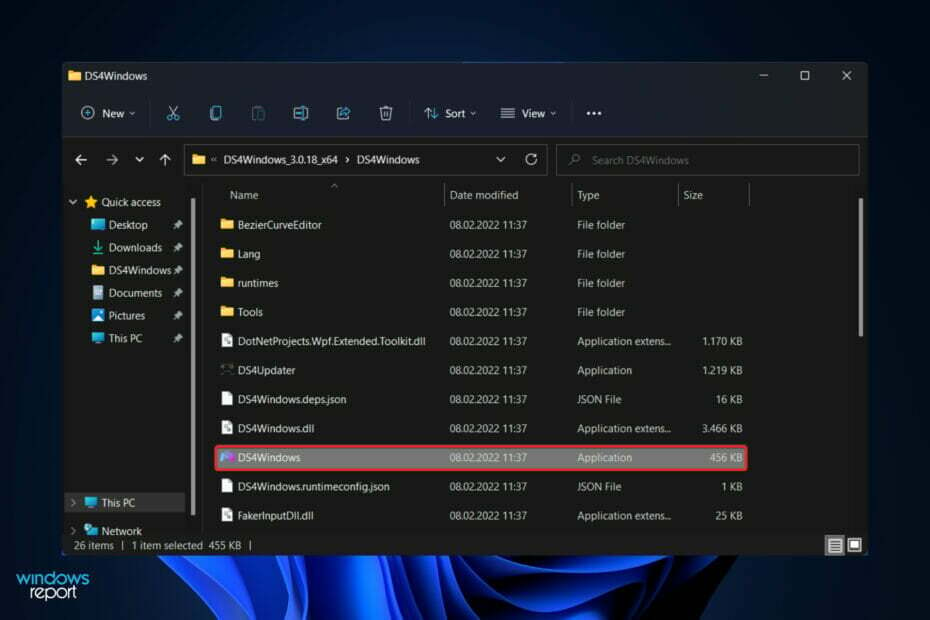
एक्सडाउनलोड फ़ाइल पर क्लिक करके स्थापित करें
यह सॉफ़्टवेयर सामान्य कंप्यूटर त्रुटियों की मरम्मत करेगा, आपको फ़ाइल हानि, मैलवेयर, हार्डवेयर विफलता से बचाएगा और अधिकतम प्रदर्शन के लिए आपके पीसी को अनुकूलित करेगा। पीसी की समस्याओं को ठीक करें और 3 आसान चरणों में अभी वायरस निकालें:
- रेस्टोरो पीसी रिपेयर टूल डाउनलोड करें जो पेटेंट प्रौद्योगिकी के साथ आता है (पेटेंट उपलब्ध यहाँ).
- क्लिक स्कैन शुरू करें Windows समस्याएँ ढूँढ़ने के लिए जो PC समस्याओं का कारण हो सकती हैं।
- क्लिक सब ठीक करे आपके कंप्यूटर की सुरक्षा और प्रदर्शन को प्रभावित करने वाली समस्याओं को ठीक करने के लिए
- रेस्टोरो द्वारा डाउनलोड किया गया है 0 इस महीने पाठकों।
विंडोज पीसी के साथ डुअलशॉक 4 या डुअलसेंस 5 कंट्रोलर का उपयोग कुछ स्थितियों में समस्याग्रस्त प्रतीत होता है, जिसमें कंट्रोलर ठीक से कनेक्ट नहीं होता है या संभवतः कनेक्ट होने में विफल रहता है।
दूसरी ओर, PS4 और PS5 दोनों को विशेष रूप से उनके संबंधित कंसोल के लिए विकसित और अनुकूलित किया गया है। अब, यदि आप उन दुर्भाग्यपूर्ण व्यक्तियों में से एक हैं, जिन्होंने विंडोज 11 पर DS4Windows के काम नहीं करने की समस्या का सामना किया है, तो आप त्रुटि को ठीक करने के लिए इस गाइड का उपयोग कर सकते हैं।
पीसी गेमर्स के बीच जो नियंत्रकों का उपयोग करते हैं, DS4Windows एप्लिकेशन सबसे लोकप्रिय विकल्पों में से एक है जब उन्हें Microsoft Windows पर कार्य करने की बात आती है।
यदि आप अपने PlayStation नियंत्रक को USB या ब्लूटूथ के माध्यम से किसी Windows कंप्यूटर से जोड़ते हैं, तो एक अच्छा जोखिम है कि यह या तो पहचाना नहीं जाएगा या ठीक से काम नहीं करेगा। साथ में अनुसरण करें क्योंकि हम आपको दिखाएंगे कि समस्या का निवारण कैसे करें, यह देखने के बाद कि DS4Windows सुरक्षित है या नहीं।
क्या DS4Windows सुरक्षित है?
DS4Windows विंडोज़ के लिए एक ओपन-सोर्स गेमपैड इनपुट मैपर और वर्चुअल इम्यूलेशन प्रोग्राम है ऑपरेटिंग सिस्टम जिसे विशेष रूप से आपके PlayStation नियंत्रक का उपयोग करने और कनेक्ट करने के लिए डिज़ाइन किया गया है आपका पीसी। यह फ्री और ओपन सोर्स सॉफ्टवेयर है।
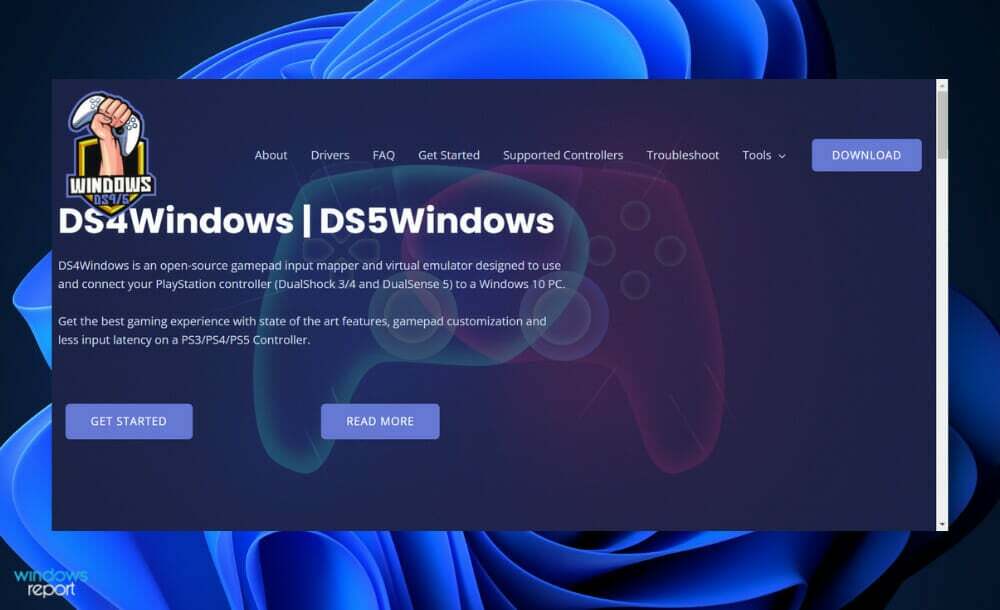
आधिकारिक प्रोग्राम को डाउनलोड और इंस्टॉल करना पूरी तरह से सुरक्षित है। हालांकि, यह एडवेयर या मैलवेयर से संक्रमित हो सकता है, और दुर्लभ मामलों में, यह वायरस से संक्रमित हो सकता है, लेकिन यह निर्धारित करने का एक साधन है कि कोई एप्लिकेशन आधिकारिक है या नहीं।
यदि आपने DS4Windows फ़ाइल को किसी अनधिकृत वेबसाइट से डाउनलोड किया है या यदि आपने इसे थंब ड्राइव या पेन ड्राइव के माध्यम से स्थापित किया है, तो आपको सावधान रहना चाहिए। हैकर्स अपनी जरूरतों और इरादों के अनुरूप इन स्रोतों से किसी भी एप्लिकेशन सॉफ़्टवेयर को संशोधित कर सकते हैं।
गेम्स और कई अन्य एप्लिकेशन dswindows.exe फ़ाइल के बिना चलाए जा सकते हैं, लेकिन वे कम सुचारू रूप से प्रदर्शन करेंगे। हालांकि, स्थान बचाने और अत्यधिक स्मृति उपयोग से बचने के लिए इसे शामिल करने की अनुशंसा नहीं की जाती है।
बेहतर गेमिंग नियंत्रण और गतिविधियों को प्राथमिकता देने की तुलना में एक अच्छा प्रदर्शन करने वाला सिस्टम होना अधिक आवश्यक है। यह एप्लिकेशन, एक मजबूत गेमिंग एज प्रदान करने के अलावा, मेमोरी और हार्ड ड्राइव स्पेस जैसे संसाधनों की खपत करता है।
यदि DS4Windows Windows 11 में काम नहीं कर रहा है तो मैं क्या कर सकता हूँ?
1. DS4Windows अपडेट करें
- एक बार जब आप अपने कंप्यूटर पर DS4 Windows स्थापित कर लेते हैं, तो आपके पास इंस्टॉलेशन फ़ोल्डर में DS4Updater निष्पादन योग्य फ़ाइल होगी। इस फ़ाइल का पता लगाएँ और इसे निष्पादित करने के लिए इस पर डबल क्लिक करें। यह स्वचालित रूप से DS4 ऐप के अपडेटेड वर्जन को खोजेगा और इसे आपके पीसी पर इंस्टॉल करेगा।
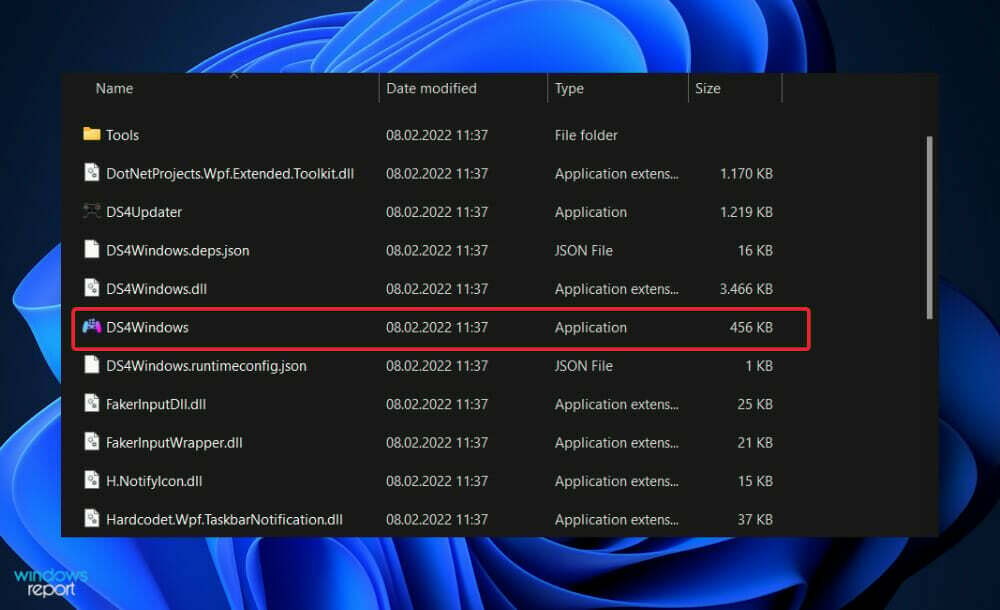
- अन्यथा आप कर सकते हैं आधिकारिक वेबसाइट पर जाएं और सॉफ्टवेयर को फिर से डाउनलोड करें। यह नवीनतम संस्करण स्थापित करेगा।
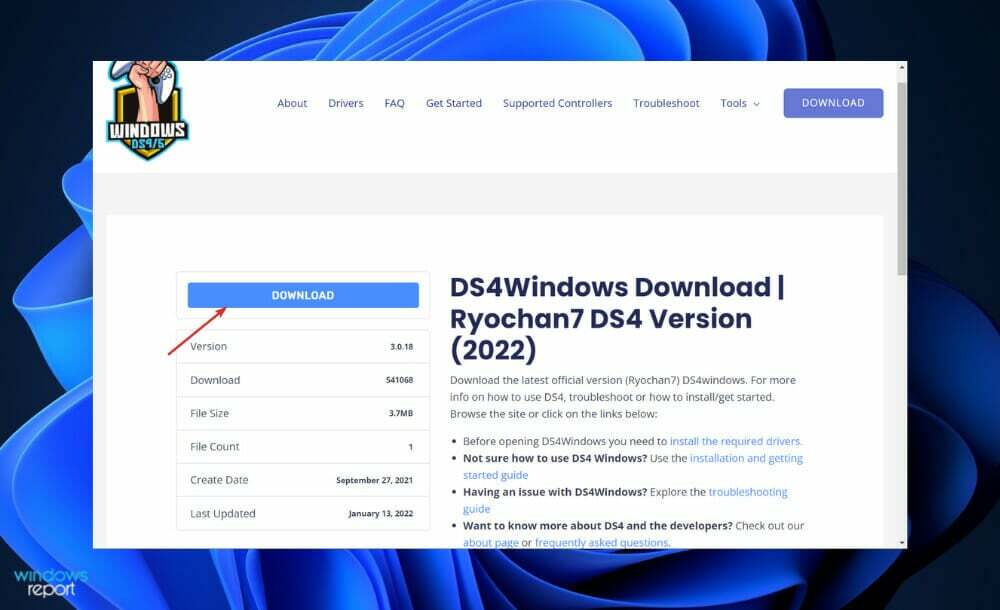
2. नियंत्रक की स्थिति जांचें
- पर राइट-क्लिक करें शुरू करना फिर आइकन पर क्लिक करें डिवाइस मैनेजर इसे खोलने के लिए।

- अब विस्तार करें मानव इंटरफ़ेस उपकरण अनुभाग और पर राइट-क्लिक करें छिपाई के अनुरूप खेल नियंत्रक विकल्प तो चुनें डिवाइस सक्षम करें. हमारे मामले में, हम प्राप्त करते हैं डिवाइस अक्षम करें विकल्प क्योंकि कार्ड पहले से ही सक्षम है।
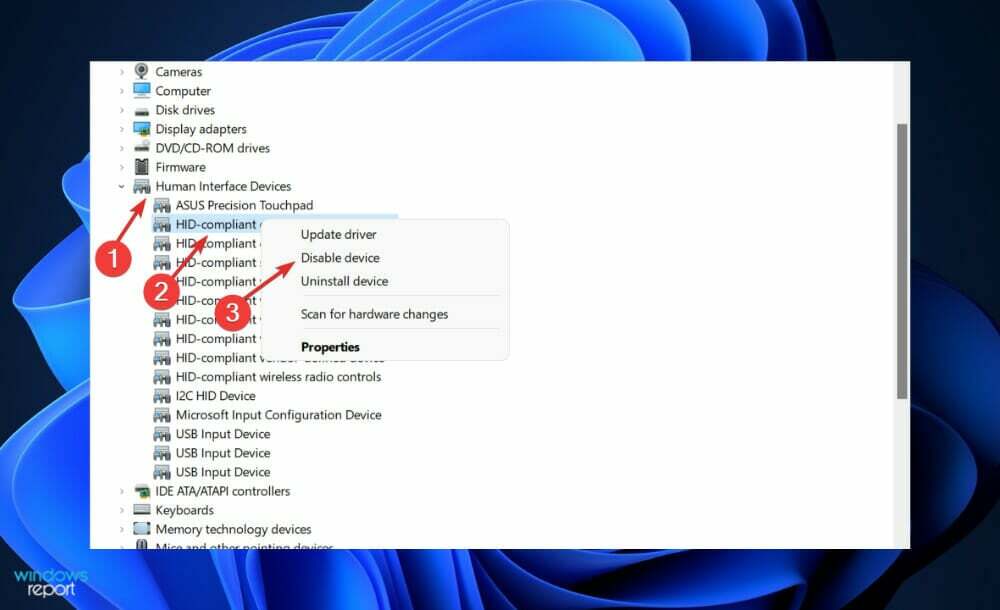
3. विंडोज़ अपडेट करें
- दबाओ खिड़कियाँ कुंजी + मैं खोलने के लिए समायोजन ऐप, फिर क्लिक करें विंडोज सुधार बाएं पैनल में।

- यदि आपके पास डाउनलोड करने के लिए कोई नया अपडेट है, तो पर क्लिक करें अब स्थापित करें बटन पर क्लिक करें और प्रक्रिया समाप्त होने तक प्रतीक्षा करें, अन्यथा पर क्लिक करें अद्यतन के लिए जाँच बटन।

विशेषज्ञ युक्ति: कुछ पीसी मुद्दों से निपटना मुश्किल है, खासकर जब यह दूषित रिपॉजिटरी या लापता विंडोज फाइलों की बात आती है। यदि आपको किसी त्रुटि को ठीक करने में समस्या आ रही है, तो आपका सिस्टम आंशिक रूप से टूट सकता है। हम रेस्टोरो को स्थापित करने की सलाह देते हैं, जो एक उपकरण है जो आपकी मशीन को स्कैन करेगा और पहचान करेगा कि गलती क्या है।
यहां क्लिक करें डाउनलोड करने और मरम्मत शुरू करने के लिए।
यह संभव है कि आप Windows का पुराना संस्करण चला रहे हों, और यह कठिनाई पैदा कर रहा है, जिसे नवीनतम संस्करण में अपडेट करके हल किया जा सकता है। सॉफ़्टवेयर पैकेज के बाद के अपग्रेड में त्रुटि लगभग निश्चित रूप से ठीक हो जाएगी।
4. ड्राइवर अपडेट करें
- दबाओ खिड़कियाँ कुंजी + मैं खोलने के लिए समायोजन ऐप, और पर क्लिक करें विंडोज सुधार बाएँ फलक से उसके बाद उन्नत विकल्प दाहिने तरफ़।

- तब तक नीचे स्क्रॉल करें जब तक आपको यह न मिल जाए अतिरिक्त विकल्प अनुभाग फिर क्लिक करें वैकल्पिक अपडेट.

- अब पर क्लिक करें ड्राइवर अपडेट विकल्प फिर आपके द्वारा प्रस्तुत किए गए सभी ड्राइवर अपडेट का चयन करें और अंत में पर क्लिक करें डाउनलोड करें और इंस्टॉल करें बटन।

हालांकि विंडोज ड्राइवर अपडेट के लिए सामान्य रूप से जिम्मेदार है, अगर आप किसी समस्या का अनुभव करते हैं तो आप मैन्युअल रूप से अपडेट की जांच कर सकते हैं। पुराने ड्राइवरों के स्वचालित स्कैन के लिए, हम दृढ़ता से एक समर्पित टूल की अनुशंसा करते हैं जैसे ड्राइवर फिक्स.
क्या मुझे स्टीम के साथ DS4Windows का उपयोग करना चाहिए?
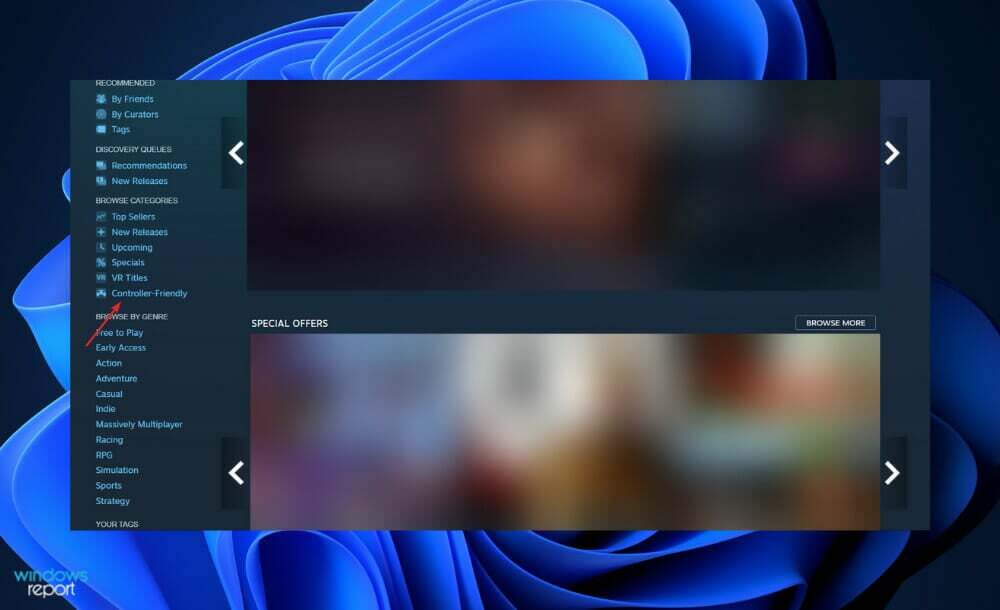
पीसी पर डुअलशॉक 4 प्लेस्टेशन 4 कंट्रोलर का उपयोग करना हर किसी के लिए नहीं है, और हम समझते हैं कि क्यों। कीबोर्ड गेमर्स के विपरीत, आपने माउस द्वारा आवश्यक जटिल हाथ स्थिति को प्रस्तुत करने के बजाय एनालॉग जीवन जीने के लिए चुना है।
यद्यपि कई प्रकार के विकल्प उपलब्ध हैं, प्लेस्टेशन 4 नियंत्रक जल्दी से टीम के पसंदीदा पीसी गेमिंग एक्सेसरीज़ में से एक बन गया है, कम से कम नहीं क्योंकि यह आपके हाथों में अद्भुत लगता है।
डुअलशॉक कंट्रोलर के क्लासिक आकार को बनाए रखने के बावजूद, नए में अधिक आधुनिक जॉयस्टिक और ट्रिगर हैं जो हैं अपने पूर्ववर्ती की तुलना में आधुनिक निशानेबाजों और एक्शन गेम्स के लिए बेहतर अनुकूल है - हालांकि यह उतना रोमांचक नहीं है जितना कि डुअलसेंस पर पाया जाता है पीएस 5.
आधिकारिक स्टीम सपोर्ट के साथ, अपने PS4 कंट्रोलर को स्टीम में काम करने के लिए प्राप्त करना आवश्यक सेटअप की थोड़ी मात्रा के लिए धन्यवाद है। स्टीम या किसी इन-गेम को लॉन्च करने से पहले बस अपने कंट्रोलर में पेयर या कनेक्ट करना सुनिश्चित करें, या सॉफ्टवेयर द्वारा आपके कंट्रोलर का पता नहीं लगाया जा सकता है।
यदि आप किसी भी कनेक्शन की समस्या का अनुभव करते हैं, तो बस स्टीम को बंद करने और फिर से खोलने से समस्या का समाधान हो जाना चाहिए। अन्यथा, अपने कंप्यूटर को USB 3.0 पोर्ट के बजाय USB 2.0 पोर्ट से कनेक्ट करने का प्रयास करें। डुअलशॉक 4एस में अभिनय का एक अजीब तरीका है।
जैसे ही आपने कनेक्ट किया है, यह सुनिश्चित करने के लिए कि सब कुछ सुचारू रूप से चल रहा है, स्टीम सेटिंग्स मेनू (ऊपरी-बाएं ड्रॉपडाउन मेनू में स्थित) पर नेविगेट करें।
अधिक जानकारी और आपकी समस्या के संभावित समाधान के लिए, विंडोज 10/11 में DS4Windows कंट्रोलर कनेक्शन को कैसे ठीक करें, इस पर हमारे लेख पर जाएं.
वैकल्पिक रूप से, आप कर सकते हैं अगर PS4 कंट्रोलर पीसी से कनेक्ट नहीं हो रहा है तो क्या करें, इस बारे में हमारे गाइड पर एक नज़र डालें. इसे याद मत करो!
और अंत में, एक और दिशानिर्देश जिसकी आपको आवश्यकता होगी जब PS4 रिमोट प्ले विंडोज 10/11 पर काम नहीं करेगा ज्ञात और अज्ञात विभिन्न कारणों से।
क्या यह मार्गदर्शिका आपके लिए सहायक थी? नीचे टिप्पणी अनुभाग में हमें बताने में संकोच न करें। पढ़ने के लिए धन्यवाद!
 अभी भी समस्याएं आ रही हैं?उन्हें इस टूल से ठीक करें:
अभी भी समस्याएं आ रही हैं?उन्हें इस टूल से ठीक करें:
- इस पीसी मरम्मत उपकरण को डाउनलोड करें TrustPilot.com पर बढ़िया रेटिंग दी गई है (इस पृष्ठ पर डाउनलोड शुरू होता है)।
- क्लिक स्कैन शुरू करें Windows समस्याएँ ढूँढ़ने के लिए जो PC समस्याओं का कारण हो सकती हैं।
- क्लिक सब ठीक करे पेटेंट प्रौद्योगिकियों के साथ मुद्दों को ठीक करने के लिए (हमारे पाठकों के लिए विशेष छूट)।
रेस्टोरो द्वारा डाउनलोड किया गया है 0 इस महीने पाठकों।